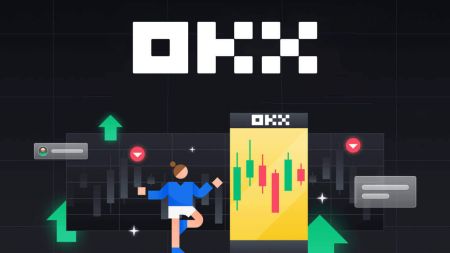OKX හි Crypto ලියාපදිංචි කර වෙළඳාම් කරන්නේ කෙසේද
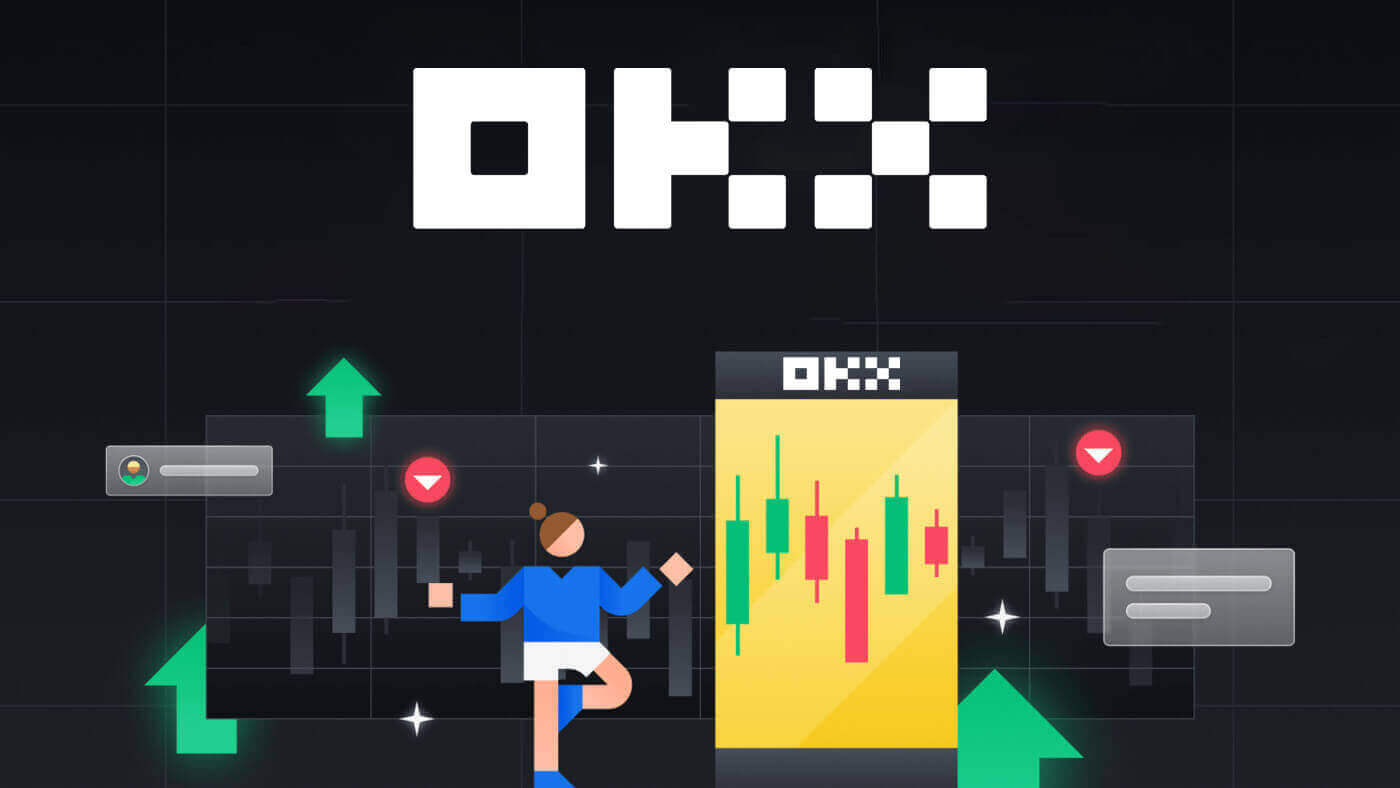
OKX හි ලියාපදිංචි වන්නේ කෙසේද?
විද්යුත් තැපෑලෙන් OKX හි ගිණුමක් ලියාපදිංචි කරන්න
1. OKX වෙත ගොස් ඉහළ දකුණු කෙළවරේ ඇති [ ලියාපදිංචි වන්න
] ක්ලික් කරන්න.
2. ඔබට සමාජ ජාලයක් (Google, Apple, Telegram, Wallet) හරහා OKX ලියාපදිංචිය සිදු කළ හැකිය හෝ ලියාපදිංචිය සඳහා අවශ්ය දත්ත අතින් ඇතුල් කරන්න.  3. ඔබගේ විද්යුත් තැපැල් ලිපිනය ඇතුලත් කර [ලියාපදිංචිය] ක්ලික් කරන්න. ඔබගේ විද්යුත් තැපෑලට කේතයක් එවනු ලැබේ. කේතය අවකාශයට දමා [Next] ඔබන්න.
3. ඔබගේ විද්යුත් තැපැල් ලිපිනය ඇතුලත් කර [ලියාපදිංචිය] ක්ලික් කරන්න. ඔබගේ විද්යුත් තැපෑලට කේතයක් එවනු ලැබේ. කේතය අවකාශයට දමා [Next] ඔබන්න. 
4. ඔබගේ දුරකථන අංකය ඇතුලත් කර [Verify now] ඔබන්න. 
5. ඔබගේ දුරකථනයට යවා ඇති කේතය ඇතුලත් කරන්න, [Next] ක්ලික් කරන්න. 
6. ඔබ පදිංචි රට තෝරන්න, සේවා කොන්දේසි වලට එකඟ වීමට ටික් කර [ඊළඟ] ක්ලික් කරන්න. ඔබේ පදිංචිය ඔබේ හැඳුනුම්පතේ හෝ ලිපිනයේ සාක්ෂියට ගැළපිය යුතු බව සලකන්න. තහවුරු කිරීමෙන් පසු ඔබේ රට හෝ පදිංචි ප්රදේශය වෙනස් කිරීමට අමතර සත්යාපනයක් අවශ්ය වේ. ක්ලික් කරන්න [තහවුරු කරන්න]. 

7. ඉන්පසු, ඔබගේ ගිණුම සඳහා ආරක්ෂිත මුරපදයක් සාදන්න. 
සටහන:
- ඔබගේ මුරපදයේ අක්ෂර 8-32ක් දිග අඩංගු විය යුතුය
- 1 කුඩා අකුරු
- 1 කැපිටල් අකුරු
- 1 අංකය
- 1 විශේෂ අක්ෂරයක් උදා. @ # $ %
8. සුභ පැතුම්, ඔබ OKX හි සාර්ථකව ලියාපදිංචි වී ඇත. 
Apple සමඟ OKX හි ගිණුමක් ලියාපදිංචි කරන්න
තවද, ඔබට ඔබගේ Apple ගිණුම සමඟ තනි පුරනය වීම භාවිතයෙන් ලියාපදිංචි විය හැක. ඔබට එය කිරීමට අවශ්ය නම්, කරුණාකර පහත පියවර අනුගමනය කරන්න:
1. OKX වෙත ගොස් [ ලියාපදිංචි වන්න ] ක්ලික් කරන්න.  2. [Apple] අයිකනය තෝරන්න, උත්පතන කවුළුවක් දිස්වනු ඇත, ඔබේ Apple ගිණුම භාවිතයෙන් OKX වෙත පුරනය වීමට ඔබෙන් විමසනු ඇත.
2. [Apple] අයිකනය තෝරන්න, උත්පතන කවුළුවක් දිස්වනු ඇත, ඔබේ Apple ගිණුම භාවිතයෙන් OKX වෙත පුරනය වීමට ඔබෙන් විමසනු ඇත. 
3. OKX වෙත පුරනය වීමට ඔබගේ Apple ID සහ මුරපදය ඇතුළත් කරන්න. සත්යාපන ක්රියාවලිය සම්පූර්ණ කරන්න. 

4. ක්ලික් කරන්න [Continue]. 
5. ඔබ පදිංචි රට තෝරන්න, සේවා කොන්දේසි වලට එකඟ වීමට ටික් කර [ඊළඟ] ක්ලික් කරන්න. ඔබේ පදිංචිය ඔබේ හැඳුනුම්පතේ හෝ ලිපිනයේ සාක්ෂියට ගැළපිය යුතු බව සලකන්න. තහවුරු කිරීමෙන් පසු ඔබේ රට හෝ පදිංචි ප්රදේශය වෙනස් කිරීමට අමතර සත්යාපනයක් අවශ්ය වේ. 
6. ඊට පසු, ඔබ ස්වයංක්රීයව OKX වේදිකාවට හරවා යවනු ලැබේ. 
Google සමඟ OKX හි ගිණුමක් ලියාපදිංචි කරන්න
එසේම, ඔබට Gmail හරහා ඔබගේ ගිණුම ලියාපදිංචි කිරීමට විකල්පයක් ඇති අතර ඔබට එය සරල පියවර කිහිපයකින් කළ හැක: 1. OKX
වෙත ගොස් [ ලියාපදිංචි වන්න ] ක්ලික් කරන්න. 2. [Google] බොත්තම මත ක්ලික් කරන්න.
3. ඔබ ඔබේ විද්යුත් තැපෑල හෝ දුරකථනය ඇතුළු කරන ස්ථානයේ පුරනය වීමේ කවුළුවක් විවෘත වේ. ඉන්පසු [Next]
4 ක්ලික් කරන්න. ඉන්පසු ඔබගේ Gmail ගිණුම සඳහා මුරපදය ඇතුළත් කර [Next] ක්ලික් කරන්න. ඔබ පුරනය වන බව තහවුරු කරන්න
5. ඔබගේ පදිංචි රට තෝරන්න, සේවා කොන්දේසි වලට එකඟ වීමට සලකුණු කර [ඊළඟ] ක්ලික් කරන්න. ඊට පසු, ඔබව ස්වයංක්රීයව ඔබගේ OKX ගිණුමට හරවා යවනු ලැබේ.







ටෙලිග්රාම් සමඟ OKX හි ගිණුමක් ලියාපදිංචි කරන්න
1. OKX වෙත ගොස් [ ලියාපදිංචි වන්න ] ක්ලික් කරන්න.  2. [Telegram] බොත්තම මත ක්ලික් කරන්න.
2. [Telegram] බොත්තම මත ක්ලික් කරන්න.  3. පුරනය වීමේ කවුළුවක් විවෘත වනු ඇත, ඔබ ඔබගේ දුරකථන අංකය ඇතුලත් කර ඇත. ඉන්පසු [Next] ක්ලික් කරන්න.
3. පුරනය වීමේ කවුළුවක් විවෘත වනු ඇත, ඔබ ඔබගේ දුරකථන අංකය ඇතුලත් කර ඇත. ඉන්පසු [Next] ක්ලික් කරන්න. 
4. ඔබගේ Telegram විවෘත කර තහවුරු කරන්න. 

5. ඔබගේ ලියාපදිංචිය තහවුරු කිරීමට [පිළිගන්න] ක්ලික් කරන්න. 
6. ඔබගේ OKX ගිණුම Telegram වෙත සම්බන්ධ කිරීමට ඔබගේ විද්යුත් තැපෑල හෝ දුරකථන අංකය ඇතුලත් කරන්න. ඉන්පසු [Next] ක්ලික් කරන්න.  7. [Create account] ක්ලික් කරන්න. ඔබගේ විද්යුත් තැපෑලට යවා ඇති කේතය ඇතුළත් කර [ඊළඟ] ක්ලික් කරන්න.
7. [Create account] ක්ලික් කරන්න. ඔබගේ විද්යුත් තැපෑලට යවා ඇති කේතය ඇතුළත් කර [ඊළඟ] ක්ලික් කරන්න. 

8. ඔබ පදිංචි රට තෝරන්න, සේවා කොන්දේසි වලට එකඟ වීමට ටික් කර [ඊළඟ] ක්ලික් කරන්න. එවිට ඔබ ඔබේ OKX ගිණුම සාර්ථකව ලියාපදිංචි කරනු ඇත! 

OKX යෙදුමේ ගිණුමක් ලියාපදිංචි කරන්න
වෙළෙන්දන්ගෙන් 70% කට වැඩි ප්රමාණයක් ඔවුන්ගේ දුරකථන වලින් වෙළඳපල වෙළඳාම් කරති. සෑම වෙළඳපල චලනයකටම එය සිදුවන විට ප්රතිචාර දැක්වීමට ඔවුන් හා එක්වන්න. 1. Google Play හෝ App Store
මත OKX යෙදුම ස්ථාපනය කරන්න .
2. ක්ලික් කරන්න [ලියාපදිංචි වන්න].
3. ලියාපදිංචි කිරීමේ ක්රමයක් තෝරන්න, ඔබට විද්යුත් තැපෑල, ගූගල් ගිණුම, ඇපල් හැඳුනුම්පත, හෝ ටෙලිග්රාම් වලින් තෝරාගත හැක. ඔබගේ විද්යුත් තැපැල් ගිණුම සමඟ ලියාපදිංචි වන්න:
4. ඔබගේ විද්යුත් තැපෑල ඇතුළත් කර [ලියාපදිංචි වන්න] ක්ලික් කරන්න.
5. ඔබගේ විද්යුත් තැපෑලට යවා ඇති කේතය ඇතුලත් කරන්න, ඉන්පසු [Next] ක්ලික් කරන්න.
6. ඔබගේ ජංගම දුරකථන අංකය ඇතුලත් කරන්න, [දැන් තහවුරු කරන්න] ක්ලික් කරන්න. ඉන්පසු කේතය දමා [Next] ක්ලික් කරන්න.
7. ඔබ පදිංචි රට තෝරන්න, නියමයන් සහ සේවාවට එකඟ වීමට ටික් කරන්න, ඉන්පසු [ඊළඟ] සහ [තහවුරු කරන්න] ක්ලික් කරන්න.
8. ඔබගේ මුරපදය තෝරන්න. ඉන්පසු [Next] ක්ලික් කරන්න.
9. සුභ පැතුම්! ඔබ සාර්ථකව OKX ගිණුමක් සාදා ඇත. ඔබගේ Google ගිණුම සමඟ ලියාපදිංචි වන්න:
4. [Google] තෝරන්න. ඔබගේ Google ගිණුම භාවිතයෙන් OKX වෙත පුරනය වීමට ඔබෙන් විමසනු ඇත. ඔබට ඔබගේ පවතින ගිණුම් භාවිතා කිරීමට හෝ වෙනත් එකක් භාවිතා කිරීමට හැකිය. ඔබ තෝරාගත් ගිණුම තහවුරු කිරීමට [ඉදිරියට යන්න] ක්ලික් කරන්න.
5. ඔබ පදිංචි රට තෝරන්න සහ ඔබ සාර්ථකව OKX ගිණුමක් සාදා ඇත. ඔබගේ Apple ගිණුම සමඟ ලියාපදිංචි වන්න:
4. [Apple] තෝරන්න. ඔබගේ Apple ගිණුම භාවිතයෙන් OKX වෙත පුරනය වීමට ඔබෙන් විමසනු ඇත. [ඉදිරියට යන්න] තට්ටු කරන්න.
5. ඔබ පදිංචි රට තෝරන්න සහ ඔබ සාර්ථකව OKX ගිණුමක් සාදා ඇත. ඔබගේ ටෙලිග්රාම් සමඟ ලියාපදිංචි වන්න:
4. [ටෙලිග්රාම්] තෝරා [ඉදිරියට යන්න] ක්ලික් කරන්න.
5. ඔබගේ දුරකථන අංකය ඇතුලත් කර [Next] ක්ලික් කරන්න, ඉන්පසු ඔබගේ Telegram යෙදුමේ තහවුරු කිරීම පරීක්ෂා කරන්න.
6. ඔබ පදිංචි රට තෝරන්න සහ ඔබ සාර්ථකව OKX ගිණුමක් සාදා ඇත.


























නිතර අසන ප්රශ්න (FAQ)
මගේ SMS කේත OKX මත ක්රියා නොකරයි
ඔබට නැවත ක්රියා කරන කේත ලබා ගත හැකිදැයි පරීක්ෂා කිරීමට පළමුව මෙම නිවැරදි කිරීම් උත්සාහ කරන්න:
- ඔබගේ ජංගම දුරකථන කාලය ස්වයංක්රීය කරන්න. ඔබට ඔබගේ උපාංගයේ සාමාන්ය සැකසුම් තුළ එය කළ හැක:
- Android: සැකසීම් සාමාන්ය කළමනාකරණය දිනය සහ වේලාව ස්වයංක්රීය දිනය සහ වේලාව
- iOS: සැකසීම් සාමාන්ය දිනය සහ වේලාව ස්වයංක්රීයව සකසන්න
- ඔබගේ ජංගම දුරකථනය සහ ඩෙස්ක්ටොප් වේලාවන් සමමුහුර්ත කරන්න
- OKX ජංගම යෙදුම් හැඹිලි හෝ ඩෙස්ක්ටොප් බ්රවුසර හැඹිලි සහ කුකීස් හිස් කරන්න
- විවිධ වේදිකාවල කේත ඇතුළු කිරීමට උත්සාහ කරන්න: ඩෙස්ක්ටොප් බ්රවුසරයේ OKX වෙබ් අඩවිය, ජංගම බ්රවුසරයේ OKX වෙබ් අඩවිය, OKX ඩෙස්ක්ටොප් යෙදුම, හෝ OKX ජංගම යෙදුම
මම මගේ දුරකථන අංකය වෙනස් කරන්නේ කෙසේද?
යෙදුම මත
- OKX යෙදුම විවෘත කරන්න, පරිශීලක මධ්යස්ථානය වෙත ගොස් පැතිකඩ තෝරන්න
- ඉහළ වම් කෙළවරේ පරිශීලක මධ්යස්ථානය තෝරන්න
- දුරකථනය තේරීමට පෙර ආරක්ෂාව සොයාගෙන ආරක්ෂක මධ්යස්ථානය තෝරන්න
- දුරකථන අංකය වෙනස් කරන්න තෝරන්න සහ නව දුරකථන අංක ක්ෂේත්රය තුළ ඔබගේ දුරකථන අංකය ඇතුළත් කරන්න
- නව දුරකථන අංකයට යවන ලද SMS කේතය සහ වත්මන් දුරකථන අංක ක්ෂේත්ර වෙත යවන ලද SMS කේතය යන දෙකෙහිම Send code තෝරන්න. අපි ඔබගේ නව සහ වත්මන් දුරකථන අංක දෙකටම ඉලක්කම් 6ක සත්යාපන කේතයක් යවන්නෙමු. ඒ අනුව කේතය ඇතුළත් කරන්න
- ඉදිරියට යාමට ද්වි-සාධක සත්යාපනය (2FA) කේතය ඇතුළු කරන්න (ඇත්නම්)
- ඔබගේ දුරකථන අංකය සාර්ථකව වෙනස් කිරීමෙන් පසු ඔබට ඊමේල්/SMS තහවුරු කිරීමක් ලැබෙනු ඇත
වෙබ් එකේ
- පැතිකඩ වෙත ගොස් ආරක්ෂාව තෝරන්න
- දුරකථන සත්යාපනය සොයාගෙන දුරකථන අංකය වෙනස් කරන්න තෝරන්න
- රටේ කේතය තෝරන්න සහ නව දුරකථන අංක ක්ෂේත්රය තුළ ඔබගේ දුරකථන අංකය ඇතුළත් කරන්න
- නව දුරකථන SMS සත්යාපනය සහ වත්මන් දුරකථන SMS සත්යාපන ක්ෂේත්ර දෙකෙහිම Send code තෝරන්න. අපි ඔබගේ නව සහ වත්මන් දුරකථන අංක දෙකටම ඉලක්කම් 6ක සත්යාපන කේතයක් යවන්නෙමු. ඒ අනුව කේතය ඇතුළත් කරන්න
- ඉදිරියට යාමට ද්වි-සාධක සත්යාපනය (2FA) කේතය ඇතුළු කරන්න (ඇත්නම්)
- ඔබගේ දුරකථන අංකය සාර්ථකව වෙනස් කිරීමෙන් පසු ඔබට ඊමේල්/SMS තහවුරු කිරීමක් ලැබෙනු ඇත
උප ගිණුම යනු කුමක්ද?
උප ගිණුමක් යනු ඔබගේ OKX ගිණුමට සම්බන්ධ ද්විතීයික ගිණුමකි. ඔබේ වෙළඳ උපාය මාර්ග විවිධාංගීකරණය කිරීමට සහ අවදානම් අඩු කිරීමට ඔබට බහු ගිණුම් නිර්මාණය කළ හැකිය. ස්පොට්, ස්පොට් ලිවර්ජ්, කොන්ත්රාත් වෙළඳාම සහ සම්මත උප ගිණුම් සඳහා තැන්පතු සඳහා උප ගිණුම් භාවිතා කළ හැකි නමුත් මුදල් ආපසු ගැනීමට ඉඩ නොදේ. උප ගිණුමක් සෑදීමේ පියවර පහත දැක්වේ.
1. OKX වෙබ් අඩවිය විවෘත කර ඔබගේ ගිණුමට පුරනය වන්න, [පැතිකඩ] වෙත ගොස් [උප ගිණුම්] තෝරන්න.  2. [උප-ගිණුම සාදන්න] තෝරන්න.
2. [උප-ගිණුම සාදන්න] තෝරන්න.  3. "පිවිසුම් හැඳුනුම්පත", "මුරපදය" පුරවා "ගිණුම් වර්ගය" තෝරන්න
3. "පිවිසුම් හැඳුනුම්පත", "මුරපදය" පුරවා "ගිණුම් වර්ගය" තෝරන්න
- සම්මත උප-ගිණුම : ඔබට මෙම උප-ගිණුමට වෙළඳ සැකසුම් කිරීමට සහ තැන්පතු සක්රීය කිරීමට හැකිය
- කළමනාකරණය කළ වෙළඳ උප ගිණුම : ඔබට වෙළඳ සැකසුම් කළ හැකිය

4. තොරතුරු තහවුරු කිරීමෙන් පසු [සියල්ල ඉදිරිපත් කරන්න] තෝරන්න. 
සටහන:
- උප ගිණුම් නිර්මාණය කරන අවස්ථාවේදීම ප්රධාන ගිණුමේ ස්ථර මට්ටම උරුම වන අතර එය ඔබගේ ප්රධාන ගිණුමට අනුව දිනපතා යාවත්කාලීන වේ.
- සාමාන්ය පරිශීලකයින්ට (Lv1 - Lv5) උපරිම උප ගිණුම් 5ක් සෑදිය හැක; වෙනත් මට්ටමේ පරිශීලකයින් සඳහා, ඔබට ඔබේ ස්ථර අවසර නැරඹිය හැකිය.
- උප ගිණුම් නිර්මාණය කළ හැක්කේ වෙබයේ පමණි.

OKX හි Crypto වෙළඳාම් කරන්නේ කෙසේද
Spot වෙළඳාම යනු කුමක්ද?
ස්ථාන වෙළඳාම යනු විවිධ ගුප්තකේතන මුදල් වර්ග දෙකක් අතර වන අතර, වෙනත් මුදල් වර්ග මිලදී ගැනීම සඳහා එක් මුදල් වර්ගයක් භාවිතා කරයි. වෙළඳ නීති යනු මිල ප්රමුඛතාවය සහ කාල ප්රමුඛතාවය අනුව ගණුදෙණු ගැලපීම සහ ගුප්තකේතන මුදල් දෙකක් අතර හුවමාරුව සෘජුව අවබෝධ කර ගැනීමයි. උදාහරණයක් ලෙස, BTC/USDT යනු USDT සහ BTC අතර හුවමාරුවකි.
OKX (වෙබ්) හි Spot වෙළඳාම් කරන්නේ කෙසේද?
1. ක්රිප්ටෝ වෙළඳාම ආරම්භ කිරීම සඳහා, ඔබ මුලින්ම ඔබේ ක්රිප්ටෝ වත්කම් අරමුදල් ගිණුමේ සිට වෙළඳ ගිණුමට මාරු කිරීමට අවශ්ය වනු ඇත. [වත්කම්] - [මාරු කිරීම] ක්ලික් කරන්න. 
2. මාරු කිරීමේ තිරය ඔබට අවශ්ය කාසිය හෝ ටෝකනය තෝරා ගැනීමට, එහි පවතින ශේෂය බැලීමට සහ ඔබේ අරමුදල් සහ වෙළඳ ගිණුම් අතර සම්පූර්ණ හෝ නිශ්චිත මුදලක් මාරු කිරීමට ඉඩ සලසයි.  3. ඉහල මෙනුවේ [Trade] වෙත සංචාලනය කිරීමෙන් සහ [Spot] තේරීමෙන් ඔබට OKX හි ස්ථාන වෙලඳපොල වෙත ප්රවේශ විය හැක.
3. ඉහල මෙනුවේ [Trade] වෙත සංචාලනය කිරීමෙන් සහ [Spot] තේරීමෙන් ඔබට OKX හි ස්ථාන වෙලඳපොල වෙත ප්රවේශ විය හැක. 
ස්ථාන වෙළඳ අතුරු මුහුණත:
 4. ඔබ ඔබේ අපේක්ෂිත මිල තීරණය කළ පසු, එය 'මිල (USDT)' ක්ෂේත්රයට ඇතුළත් කරන්න, ඉන්පසු ඔබ මිලදී ගැනීමට බලාපොරොත්තු වන 'මුදල (BTC)' යන්න. එවිට ඔබට ඔබේ 'මුළු (USDT)' රූපය පෙන්වනු ඇති අතර, ඔබේ වෙළඳ ගිණුමේ ප්රමාණවත් අරමුදල් (USDT) තිබේ නම්, ඔබේ ඇණවුම ඉදිරිපත් කිරීමට [Buy BTC] මත ක්ලික් කළ හැකිය.
4. ඔබ ඔබේ අපේක්ෂිත මිල තීරණය කළ පසු, එය 'මිල (USDT)' ක්ෂේත්රයට ඇතුළත් කරන්න, ඉන්පසු ඔබ මිලදී ගැනීමට බලාපොරොත්තු වන 'මුදල (BTC)' යන්න. එවිට ඔබට ඔබේ 'මුළු (USDT)' රූපය පෙන්වනු ඇති අතර, ඔබේ වෙළඳ ගිණුමේ ප්රමාණවත් අරමුදල් (USDT) තිබේ නම්, ඔබේ ඇණවුම ඉදිරිපත් කිරීමට [Buy BTC] මත ක්ලික් කළ හැකිය. 
5. ඉදිරිපත් කරන ලද ඇණවුම් පුරවන තුරු හෝ ඔබ විසින් අවලංගු කරන තෙක් විවෘතව පවතී. ඔබට මේවා එකම පිටුවේ ඇති 'විවෘත ඇණවුම්' ටැබය තුළ නැරඹිය හැකි අතර, 'ඇණවුම් ඉතිහාසය' ටැබය තුළ පැරණි, පිරවූ ඇණවුම් සමාලෝචනය කළ හැක. මෙම ටැබ් දෙකම සාමාන්ය පිරවූ මිල වැනි ප්රයෝජනවත් තොරතුරු ද සපයයි. 
OKX (යෙදුම) හි Spot වෙළඳාම් කරන්නේ කෙසේද?
1. ක්රිප්ටෝ වෙළඳාම ආරම්භ කිරීම සඳහා, ඔබ මුලින්ම ඔබේ ක්රිප්ටෝ වත්කම් අරමුදල් ගිණුමේ සිට වෙළඳ ගිණුමට මාරු කිරීමට අවශ්ය වනු ඇත. [වත්කම්] - [මාරු කිරීම] ක්ලික් කරන්න. 
2. මාරු කිරීමේ තිරය ඔබට අවශ්ය කාසිය හෝ ටෝකනය තෝරා ගැනීමට, එහි පවතින ශේෂය බැලීමට සහ ඔබේ අරමුදල් සහ වෙළඳ ගිණුම් අතර සම්පූර්ණ හෝ නිශ්චිත මුදලක් මාරු කිරීමට ඉඩ සලසයි.  3. ඔබට [වෙළඳාම] වෙත සංචාලනය කිරීමෙන් OKX හි ස්ථාන වෙලඳපොල වෙත ප්රවේශ විය හැක.
3. ඔබට [වෙළඳාම] වෙත සංචාලනය කිරීමෙන් OKX හි ස්ථාන වෙලඳපොල වෙත ප්රවේශ විය හැක. 
ස්ථාන වෙළඳ අතුරු මුහුණත:

4. ඔබ ඔබේ අපේක්ෂිත මිල තීරණය කළ පසු, එය 'මිල (USDT)' ක්ෂේත්රයට ඇතුළත් කරන්න, ඉන්පසු ඔබ මිලදී ගැනීමට බලාපොරොත්තු වන 'මුදල (BTC)' යන්න. එවිට ඔබට ඔබේ 'මුළු (USDT)' රූපය පෙන්වනු ඇති අතර, ඔබේ වෙළඳ ගිණුමේ ප්රමාණවත් අරමුදල් (USDT) තිබේ නම්, ඔබේ ඇණවුම ඉදිරිපත් කිරීමට [Buy BTC] මත ක්ලික් කළ හැකිය. 
5. ඉදිරිපත් කරන ලද ඇණවුම් පුරවන තුරු හෝ ඔබ විසින් අවලංගු කරන තෙක් විවෘතව පවතී. ඔබට මේවා එකම පිටුවේ ඇති 'විවෘත ඇණවුම්' ටැබය තුළ නැරඹිය හැකි අතර, 'ඇණවුම් ඉතිහාසය' ටැබය තුළ පැරණි, පිරවූ ඇණවුම් සමාලෝචනය කළ හැක. මෙම ටැබ් දෙකම සාමාන්ය පිරවූ මිල වැනි ප්රයෝජනවත් තොරතුරු ද සපයයි. 
නිතර අසන ප්රශ්න (FAQ)
Stop-Limit යනු කුමක්ද?
Stop-Limit යනු පූර්ව නිශ්චිත පරාමිතීන් මත වෙළඳ ඇණවුමක් තැබීම සඳහා උපදෙස් මාලාවකි. නවතම වෙළඳපල මිල ප්රේරක මිලට ළඟා වූ විට, පද්ධතිය ස්වයංක්රීයව පෙර නියම කළ මිල සහ ප්රමාණය අනුව ඇණවුම් කරයි.
Stop-Limit ක්රියාත්මක වූ විට, පරිශීලකගේ ගිණුම් ශේෂය ඇණවුම් ප්රමාණයට වඩා අඩු නම්, පද්ධතිය ස්වයංක්රීයව සත්ය ශේෂයට අනුව ඇණවුම ලබා දේ. පරිශීලකයාගේ ගිණුම් ශේෂය අවම වෙළඳ මුදලට වඩා අඩු නම්, ඇණවුම ලබා දිය නොහැක.
නඩුව 1 (ලාභ ලබා ගැනීම):
- පරිශීලකයා BTC USDT 6,600 ට මිලදී ගන්නා අතර එය USDT 6,800 ට ළඟා වූ විට එය පහත වැටෙනු ඇතැයි විශ්වාස කරයි, ඔහුට USDT 6,800 ට Stop-Limit ඇණවුමක් විවෘත කළ හැකිය. මිල USDT 6,800ට ළඟා වූ විට, ඇණවුම ක්රියාත්මක වේ. පරිශීලකයාට 8 BTC ශේෂයක් තිබේ නම්, එය ඇණවුම් ප්රමාණයට (10 BTC) වඩා අඩු නම්, පද්ධතිය ස්වයංක්රීයව BTC 8 ක ඇණවුමක් වෙළඳපොළට පළ කරයි. පරිශීලකයාගේ ශේෂය 0.0001 BTC නම් සහ අවම වෙළඳ මුදල 0.001 BTC නම්, ඇණවුම තැබිය නොහැක.
නඩුව 2 (නැවතුම් පාඩුව):
- පරිශීලකයා BTC USDT 6,600 ට මිලදී ගන්නා අතර එය USDT 6,400 ට වඩා පහත වැටෙනු ඇතැයි විශ්වාස කරයි. තවදුරටත් පාඩුව වළක්වා ගැනීම සඳහා, මිල USDT 6,400 දක්වා පහත වැටෙන විට පරිශීලකයාට ඔහුගේ ඇණවුම USDT 6,400 ට විකිණිය හැකිය.
නඩුව 3 (ලාභ ලබා ගැනීම):
- BTC USDT 6,600 හි පවතින අතර පරිශීලකයා විශ්වාස කරන්නේ එය USDT 6,500 ට නැවත පැමිණෙනු ඇති බවයි. අඩු මිලට BTC මිලදී ගැනීම සඳහා, එය USDT 6,500 ට වඩා අඩු වූ විට, මිලදී ගැනීමේ ඇණවුමක් ලබා දෙනු ඇත.
නඩුව 4 (නැවතුම්-අහිමි):
- BTC USDT 6,600 හි පවතින අතර පරිශීලකයා විශ්වාස කරන්නේ එය USDT 6,800 දක්වා ඉහළ යනු ඇති බවයි. BTC USDT 6,800 ට වඩා වැඩි මිලකට BTC සඳහා ගෙවීම වැළැක්වීම සඳහා, BTC USDT 6,802 දක්වා ඉහළ යන විට, BTC මිල USDT 6,800 හෝ ඊට වැඩි ඇණවුම් අවශ්යතාවය සපුරා ඇති බැවින් ඇණවුම් කරනු ලැබේ.
සීමා නියෝගයක් යනු කුමක්ද?
සීමා ඇණවුමක් යනු ගැනුම්කරුගේ උපරිම මිලදී ගැනීමේ මිල මෙන්ම විකුණුම්කරුගේ අවම විකුණුම් මිල සීමා කරන ඇණවුම් වර්ගයකි. ඔබගේ ඇණවුම ලබා දුන් පසු, අපගේ පද්ධතිය එය පොතේ පළ කර ඔබ සඳහන් කරන ලද හෝ වඩා හොඳ මිලකට ලබා ගත හැකි ඇණවුම් සමඟ එය ගැලපේ.
උදාහරණයක් ලෙස, වර්තමාන BTC සතිපතා අනාගත ගිවිසුම් වෙළඳපල මිල 13,000 USD යැයි සිතන්න. ඔබ එය ඩොලර් 12,900කට මිලදී ගැනීමට කැමතිය. මිල USD 12,900 හෝ ඊට අඩු වූ විට, පෙර සැකසූ ඇණවුම ක්රියාත්මක වන අතර ස්වයංක්රීයව පුරවනු ලැබේ.
විකල්පයක් ලෙස, ඔබ ගැනුම්කරුට වඩාත් හිතකර මිලකට මිලදී ගැනීමේ රීතිය යටතේ, ඔබ USD 13,100 ට මිලදී ගැනීමට කැමති නම්, ඔබේ ඇණවුම වහාම ක්රියාත්මක කර වෙළඳපල මිල 13,100 දක්වා ඉහළ යන තෙක් බලා සිටීම වෙනුවට USD 13,000 කින් පුරවනු ලැබේ. USD.
අවසාන වශයෙන්, වර්තමාන වෙළඳපල මිල USD 10,000 නම්, 12,000 USD හි මිල කළ විකුණුම් සීමා ඇණවුමක් ක්රියාත්මක කරනු ලබන්නේ වෙළඳපල මිල USD 12,000 හෝ ඊට වැඩි වූ විට පමණි.
ටෝකන් වෙළඳාම යනු කුමක්ද?
ටෝකන්-ටු-ටෝකන් වෙළඳාම යනු ඩිජිටල් වත්කමක් වෙනත් ඩිජිටල් වත්කම් සමඟ හුවමාරු කර ගැනීමයි.
Bitcoin සහ Litecoin වැනි ඇතැම් ටෝකන සාමාන්යයෙන් USD වලින් මිල වේ. මෙය මුදල් යුගලයක් ලෙස හැඳින්වේ, එයින් අදහස් වන්නේ ඩිජිටල් වත්කමක වටිනාකම තීරණය වන්නේ එය වෙනත් මුදල් ඒකකයකට සංසන්දනය කිරීමෙනි.
උදාහරණයක් ලෙස, BTC/USD යුගලයක් BTC එකක් මිලදී ගැනීමට කොපමණ USD අවශ්ය වේද, නැතහොත් BTC එකක් විකිණීම සඳහා USD කොපමණ ප්රමාණයක් ලැබේද යන්න නිරූපණය කරයි. සියලුම වෙළඳ යුගල සඳහා එකම මූලධර්ම අදාළ වේ. OKX විසින් LTC/BTC යුගලයක් පිරිනමන්නේ නම්, LTC/BTC තනතුර මගින් එක් LTC එකක් මිලදී ගැනීමට BTC කොපමණ ප්රමාණයක් අවශ්ය වේද, නැතහොත් එක් LTC එකක් විකිණීම සඳහා BTC කොපමණ ප්රමාණයක් ලැබේද යන්න නියෝජනය කරයි.
ටෝකන් වෙළඳාම සහ මුදල් සිට ක්රිප්ටෝ වෙළඳාම අතර වෙනස්කම් මොනවාද?
ටෝකන් වෙළඳාම යනු වෙනත් ඩිජිටල් වත්කම් සඳහා ඩිජිටල් වත්කමක් හුවමාරු කිරීම සඳහා වන අතර, මුදල් සිට ක්රිප්ටෝ වෙළඳාම යනු මුදල් සඳහා ඩිජිටල් වත්කම් හුවමාරු කිරීම (සහ අනෙක් අතට) අදහස් වේ. උදාහරණයක් ලෙස, Cash-to-crypto trading සමඟ, ඔබ BTC USD සමඟ මිල දී ගෙන පසුව BTC මිල වැඩි වුවහොත්, ඔබට එය තවත් USD සඳහා නැවත විකිණීමට හැකිය. කෙසේ වෙතත්, BTC මිල පහත වැටේ නම්, ඔබට අඩු මුදලකට විකිණීමට හැකිය. Cash-to-crypto වෙළඳාම මෙන්, ටෝකන් වෙළඳාමේ වෙළඳපල මිල තීරණය වන්නේ සැපයුම සහ ඉල්ලුම අනුව ය.